Una introducción y una mirada en profundidad a cómo funciona el Administrador de etiquetas de Google
Publicado: 2018-07-06Las mejores campañas comienzan con datos de prospectos: quiénes son sus visitantes, qué han hecho, cómo llegar a ellos a continuación. El problema es que obtener y usar esos datos puede causar todo tipo de problemas para su equipo e incluso para sus clientes potenciales.
Las etiquetas de JavaScript en el back-end de las páginas web son las que permiten a los especialistas en marketing aprovechar la información sobre sus visitantes. Piense en el seguimiento de conversiones de Meta Pixel o Google Ads. Son útiles, pero configurarlos y mantenerlos manualmente es tedioso. Copiar, pegar, ajustar pequeñas líneas de código y asegurarse de que estén en el lugar correcto es otra cosa de la que preocuparse, especialmente con muchas campañas y páginas. Es por eso que existe el Administrador de etiquetas de Google.
¿Qué es el Administrador de etiquetas de Google?
Google Tag Manager es un sistema para administrar fácilmente las etiquetas en el back-end de las páginas web. A través de una interfaz intuitiva, los usuarios pueden actualizar y agregar etiquetas sin necesidad de implementar o manipular código adicional.
¿Por qué utilizar el Administrador de etiquetas de Google?
Cada software que se integra con su sitio web necesita su propio espacio en el back-end de sus páginas web. Para remarketing, mapas de calor, incluso seguimiento de conversión simple. JavaScript hace que todo funcione. Y cuantos más datos recopile, más necesitará revisar esas etiquetas para agregarlas, actualizarlas y eliminarlas. Google Tag Manager simplifica el proceso. Pero esa no es la única razón para usarlo.
Ventajas de usar Google Tag Manager:
- Aumente la velocidad del sitio: debido a que Google Tag Manager facilita el mantenimiento de las etiquetas, también facilita la aceleración de su sitio web eliminando las que ya no necesita. Google Tag Manager también se carga de forma asincrónica, lo que significa que una página web no necesita esperar a que Google Tag Manager se cargue antes de cargar su contenido.
- Tiene la flexibilidad de permitirle ajustar las etiquetas a sus necesidades específicas para rastrear una variedad de comportamientos. Simplemente elija una etiqueta y elija entre activadores preestablecidos para determinar cuándo se activa. O crea el tuyo propio.
- Puede usar Google Tag Manager con aplicaciones móviles, así como también con sitios web y páginas de AMP.
- El seguimiento de errores y un modo de vista previa facilitan la detección de problemas antes de que se activen. Sin estos controles, el error humano entra en juego a menudo, lo que puede resultar en un sitio web caído.
Contras de usar Google Tag Manager:
- Hay una curva de aprendizaje. Google Tag Manager no es tan fácil de comenzar como algunos afirman. Dicho esto, en última instancia, es más fácil que ingresar al back-end de sus páginas web para ajustar sus etiquetas con frecuencia.
Más allá de la curva de aprendizaje, Emma Franks, gerente de cuentas de marketing digital en Hanapin Marketing, dice lo siguiente:
Muchas plataformas PPC de renombre (por ejemplo, Facebook, Bing Ads) usan la opción de etiqueta HTML personalizada porque GTM no tiene integraciones nativas para ellas.
Cómo usar el Administrador de etiquetas de Google
Hay tres componentes de Google Tag Manager: etiquetas, disparadores y variables.
Etiquetas
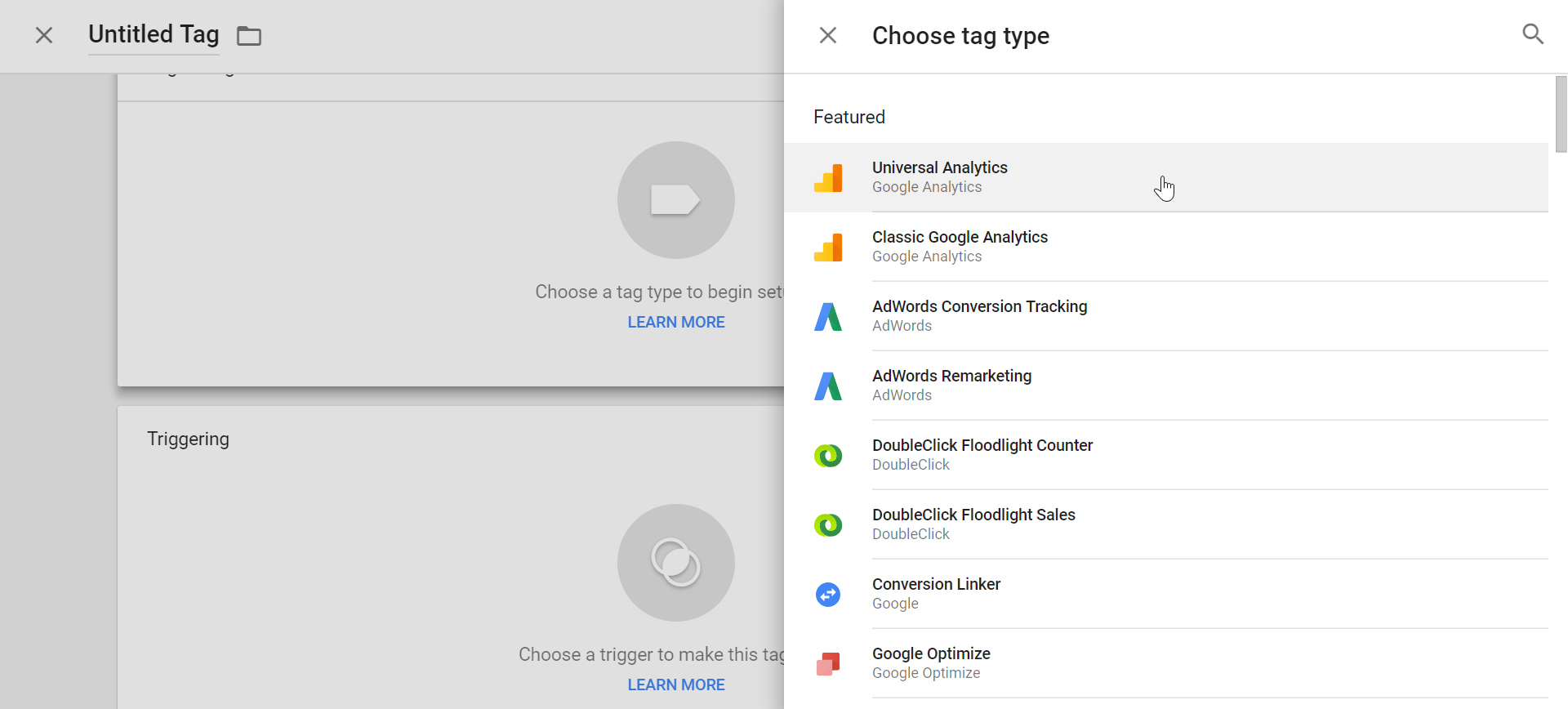
Las etiquetas son fragmentos de JavaScript que puede colocar en el back-end de su sitio web para realizar una función específica. Estos son, como se mencionó anteriormente, piezas de código que pueden redirigir a los visitantes o realizar un seguimiento de las conversiones. Pueden medir la profundidad de desplazamiento o enviar correos electrónicos de comportamiento y mucho más. Hoy en día, no hay mucho que las etiquetas no puedan hacer. Entre las más populares se encuentran las etiquetas de Google Analytics, DoubleClick y WordPress.
disparadores
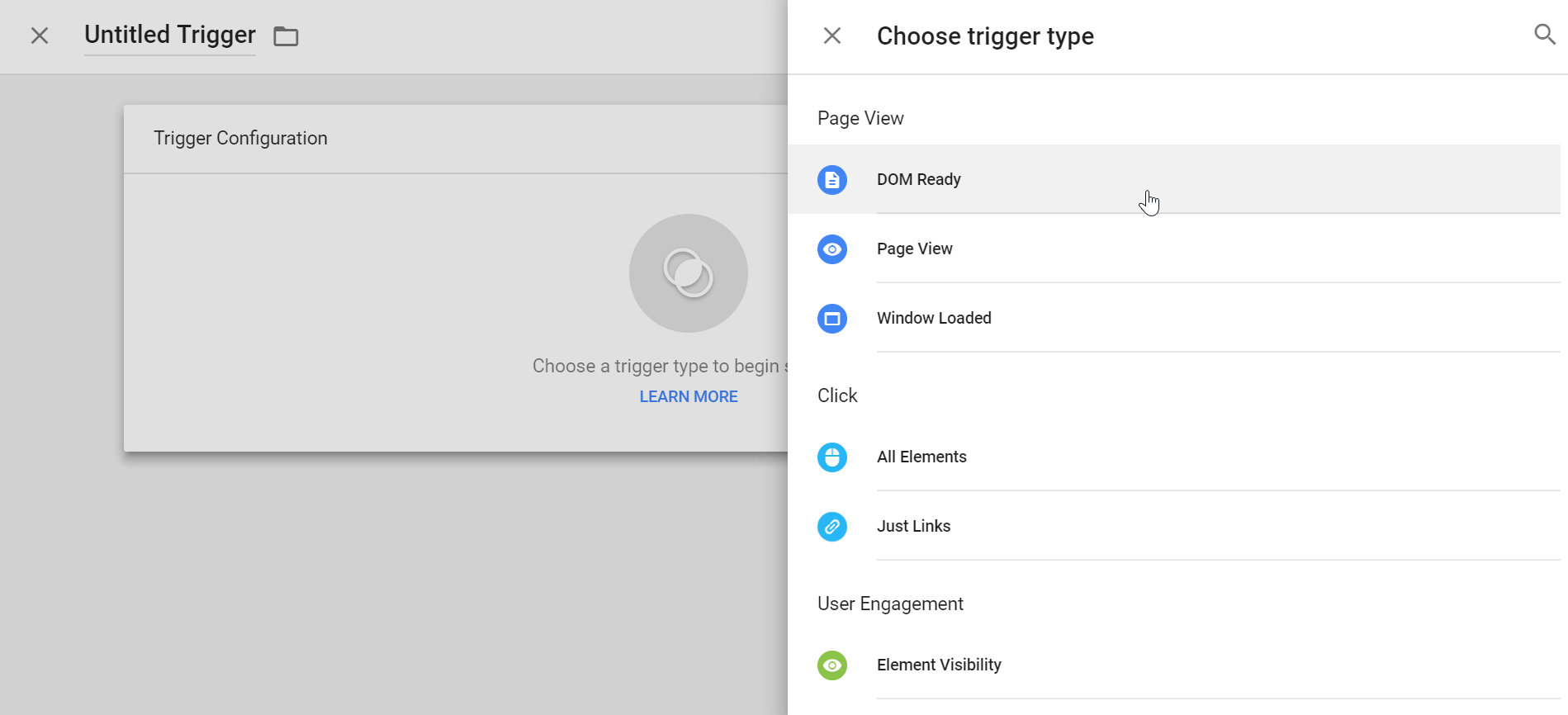
En Google Tag Manager, las etiquetas se activan en función de los eventos del usuario. Usted especifica qué eventos son esos. Los tipos de disparadores para elegir incluyen: vista de página, clic, visibilidad de elementos, envío de formularios, cambio de historial, error de JavaScript, profundidad de desplazamiento, temporizador, video de YouTube y eventos personalizados.
Variables
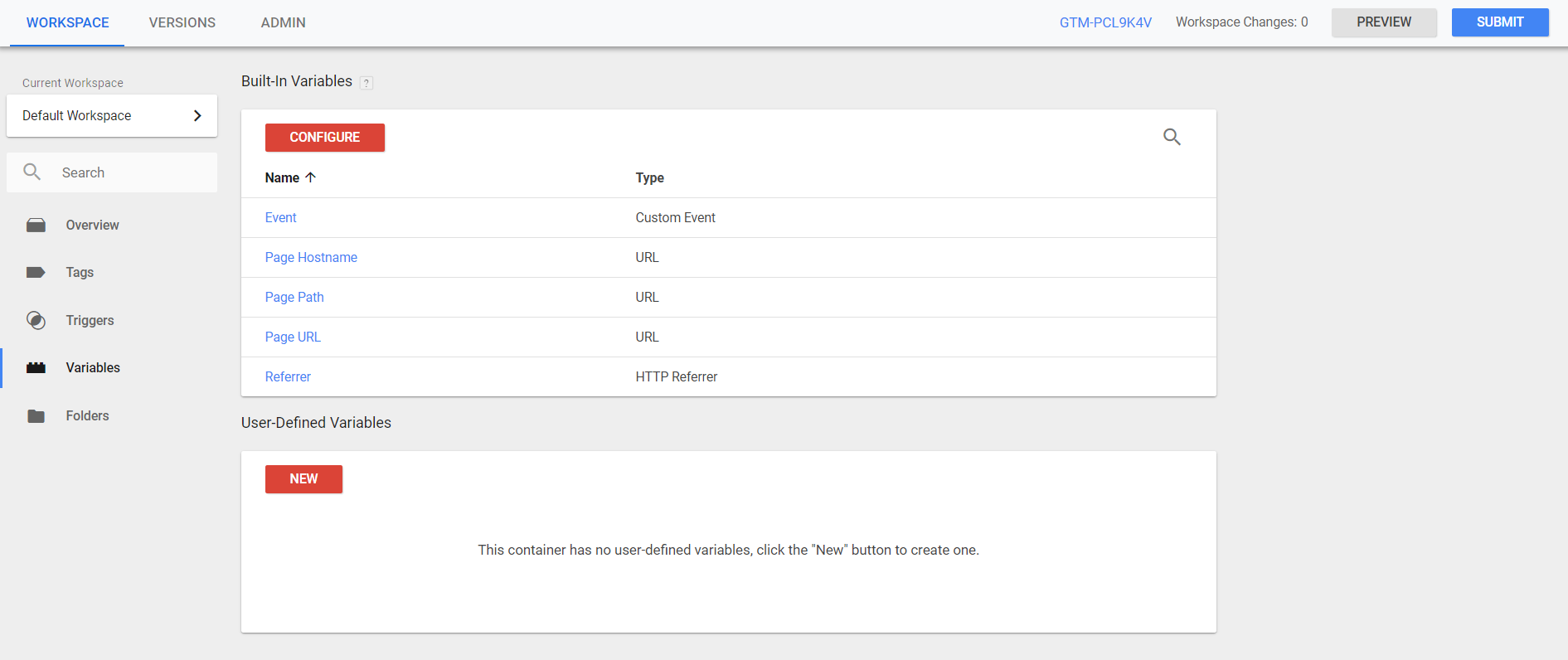
Estas son condiciones que le dan a una etiqueta la información adicional que necesita para activarse. Google ofrece un ejemplo:
Supongamos que desea activar una etiqueta de remarketing cada vez que un visitante gasta más de $100 en su sitio. Para implementar esto, cree un disparador de vista de página y agregue esta condición de disparador:
Importe de la transacción superior a $ 100
Dado que la variable "Importe de la transacción" no existe, deberá definirla. Le diría a Google Tag Manager que busque el valor de Transaction Amount en una variable de JavaScript transactionAmt (suponiendo que esta variable de JavaScript esté presente en la página de confirmación de compra de su sitio web).
En este ejemplo, cuando un usuario gasta dinero en su sitio web, GTM evaluará si está por encima de $100. Si es así, se activará el disparador de remarketing.
Contenedores
En conjunto, un grupo de etiquetas, activadores y variables se denomina contenedor. Un contenedor establece las reglas para un dominio en particular. Una vez que haya configurado su etiqueta, disparador y especificado cualquier variable, tiene un contenedor. Con un contenedor, puede administrar (agregar, actualizar, eliminar) etiquetas para sus dominios sin regresar continuamente al final de cada página.
Preparándose para implementar el Administrador de etiquetas de Google
La implementación de cualquier herramienta requiere preparación. Para Google Tag Manager, esto es lo que querrá considerar:
¿Quién administrará la cuenta?
Demasiados usuarios en Google Tag Manager que agregan y manipulan etiquetas tiene el potencial de cerrar una página web. Asegúrese de tener uno o dos roles asignados y un protocolo establecido si los gerentes de la cuenta se van o ya no pueden manejar sus responsabilidades.
¿Cómo se gestionará?
Una vez que se han asignado los miembros del equipo, es importante especificar el flujo de trabajo. Incluso el error más pequeño puede hacer que una etiqueta sea inútil o, lo que es peor, interferir con otro software. Es posible que desee que un administrador vuelva a verificar la implementación del administrador o que inicie un registro de auditoría para garantizar que los errores se detecten y eviten en el futuro.

¿Quién más podría necesitar acceso?
Su empresa puede tener un administrador de GTM, pero ¿alguien más necesitaría acceso? Tal vez subcontrate el trabajo a una agencia que necesite agregar etiquetas a algunas páginas de destino posteriores al clic. Tal vez contrate a un profesional independiente para realizar análisis de mapas de calor o crear campañas de retargeting. Si esto le suena familiar, es posible que desee permitirles el acceso a su cuenta de Google Tag Manager y hacer que su administrador interno designado verifique su trabajo.
¿Para cuántos dominios usará GTM?
Si está administrando etiquetas con GTM para más de un dominio, Google recomienda usar el mismo contenedor para todos ellos, excepto en los siguientes casos: Primero, si necesita adaptar sus etiquetas a cada dominio. Una vez que se publica un contenedor, se aplica a todos los dominios. Entonces, si necesita aplicar cambios a uno y no a otro, es mejor usar varios contenedores. En segundo lugar, si las configuraciones son diferentes (si las etiquetas se activan en diferentes circunstancias en diferentes dominios), es posible que desee utilizar varios contenedores, ya que las configuraciones no son fáciles de compartir entre dominios.
¿Has estudiado Google Tag Manager?
Google Tag Manager se promociona como una herramienta de bricolaje fácil de usar, pero Amanda Gant de Orbit Media dice que se malinterpreta:
Google Tag Manager no es “fácil” de usar sin algunos conocimientos técnicos o formación (cursos o autodidacta). Debe tener algunos conocimientos técnicos para comprender cómo configurar etiquetas, disparadores y variables.
La verdad es que, si bien Google Tag Manager facilita la administración de etiquetas, no es algo que pueda aprender sin ningún tipo de educación previa. Eso no quiere decir que deba registrarse en un costoso curso de capacitación, este de Google debería ser más que suficiente para comenzar.
¿Ya tiene etiquetas codificadas manualmente en su página?
Un contenedor reemplazará las etiquetas codificadas manualmente en una página web, como las de Google Ads, Google Analytics y otros proveedores externos. Google recomienda que, cuando elija usar Google Tag Manager, migre todas sus etiquetas a la vez en lugar de dejar algunas en el limbo. No es obligatorio, ya que GTM puede activar sus etiquetas independientemente, pero es una buena práctica. Cuanto más JavaScript haya en su página, más lento se cargará.
Configuración del Administrador de etiquetas de Google
Para comenzar a configurar el administrador de etiquetas, Google describe los siguientes pasos:
Crear una nueva cuenta y contenedor
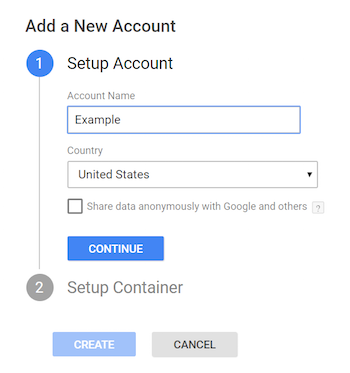
- En Google Tag Manager, haga clic en "Cuentas" y luego en "Crear cuenta".
- Ingrese un nombre de cuenta y elija si desea compartir datos de forma anónima con Google y otros.
- Haga clic en "Continuar".
- Ingrese una etiqueta de contenedor descriptiva y especifique el tipo de contenido entre los siguientes: Web, AMP, Android o iOS.
- Haz clic en "Crear".
Instalar el contenedor
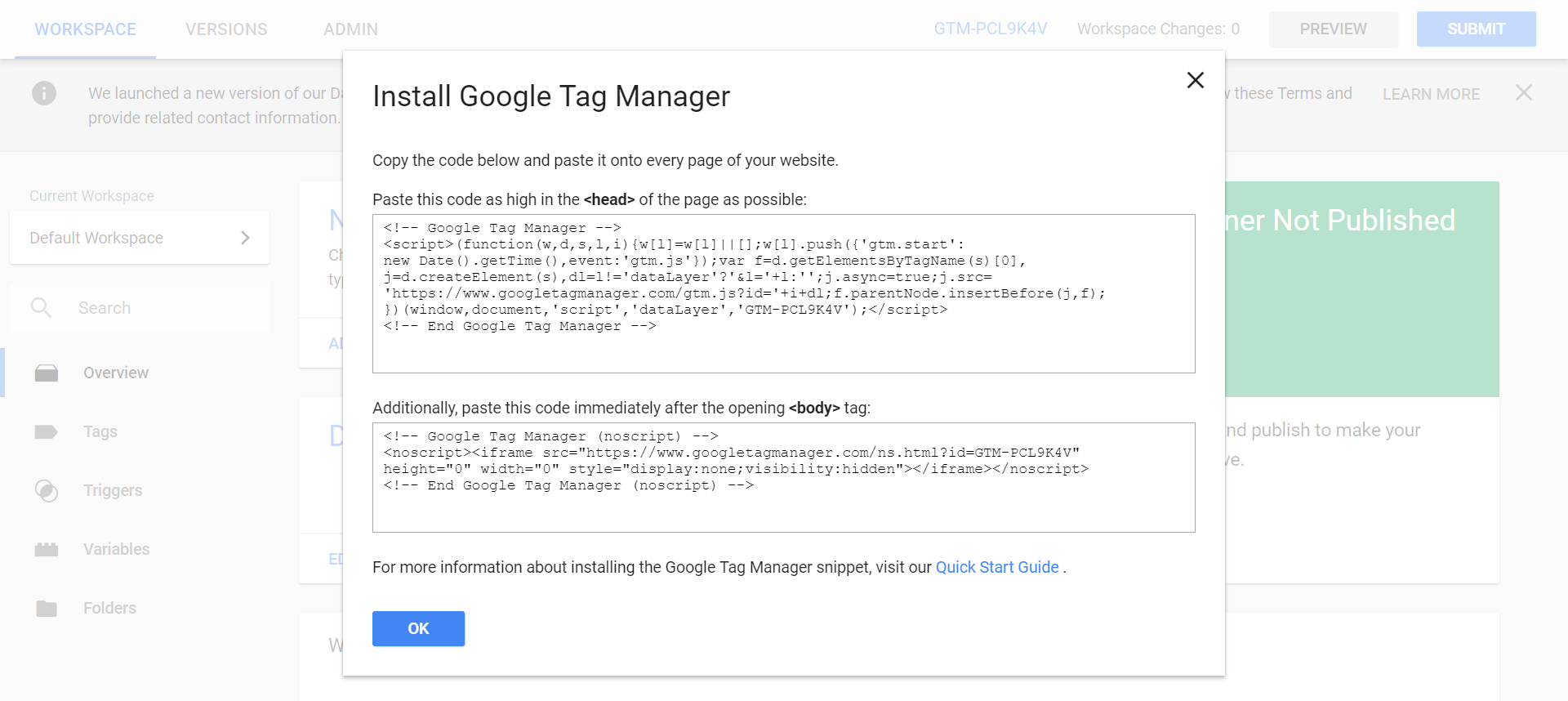
- En Google Tag Manager, seleccione "Área de trabajo".
- Ubique su ID de contenedor cerca de la parte superior de la ventana, formateado de la siguiente manera: " GTM-XXXXXX ".
- Haga clic en su ID de contenedor para abrir el cuadro "Instalar Tag Manager".
- Copie los fragmentos de código generados y péguelos en su sitio web.
- Verifique o solucione los problemas de su instalación con el modo de vista previa de Tag Manager y la extensión de Chrome Tag Assistant.
Agregar, actualizar y publicar etiquetas
Una vez que haya instalado su contenedor, puede comenzar a agregarle etiquetas con los siguientes pasos.
1. En Tag Manager, seleccione su cuenta.
2. Haga clic en "Etiquetas" en el menú de navegación.
Para agregar una etiqueta: haga clic en "Nuevo". Seleccione el tipo de etiqueta (por ejemplo, seguimiento de conversiones de Google Ads) y especifique los activadores para cuándo debe activarse la etiqueta.
Para editar una etiqueta: haga clic en una etiqueta de la lista y realice los cambios en la página "Editar etiqueta".
Para eliminar una etiqueta: una vez que esté en la página "Editar etiqueta", haga clic en el menú en la esquina superior derecha de la pantalla y seleccione "Eliminar".
3. La vista previa le brinda la oportunidad de evaluar sus etiquetas, variables y configuraciones antes de que se publiquen. Puede usar la opción de depuración para ver qué etiquetas se activan a medida que usa el sitio. Cuando esté en una página con cambios no publicados dentro de un espacio de trabajo, haga clic en la flecha junto a "Publicar" para exponer más opciones, luego haga clic en "Vista previa".
4. Si todo se ve bien, simplemente haga clic en "Publicar" en la esquina superior derecha de la pantalla para comenzar a publicar sus cambios.
Ejemplo del Administrador de etiquetas de Google
Considere este hipotético: si desea realizar un seguimiento de las conversiones, configurar correos electrónicos activados por comportamiento, ejecutar anuncios en una página en particular y realizar un seguimiento de todo con una plataforma de análisis, necesitaría etiquetas de todos esos programas para hacerlo. Con Google Tag Manager, todo lo que necesita es agregar esto una vez:
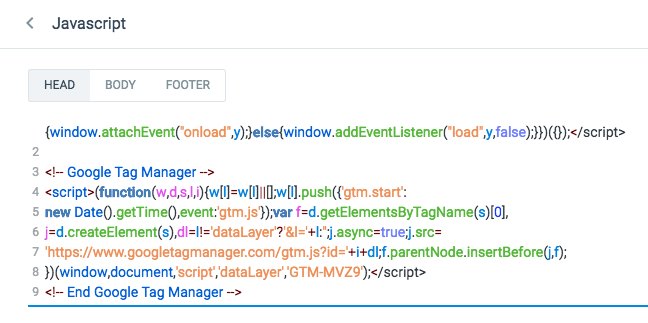
Al final, hace que el mantenimiento de las etiquetas sea mucho más limpio y fácil para su equipo.
Comience a crear experiencias de usuario mejores y más sólidas
El Administrador de etiquetas de Google no solo le ahorrará tiempo y dolores de cabeza, sino que también tiene el potencial de mejorar las cosas para sus usuarios. Podrá agregar fácilmente cualquier software que mejore la personalización: automatización de correo electrónico, chat en vivo, incluso software de mapa de calor, que puede brindarle los datos que necesita para mejorar la experiencia del usuario. También podrá mantener las páginas livianas mediante la administración de JavaScript, lo que acelerará los tiempos de carga y evitará que los usuarios reboten. Eso, a su vez, hace que sea más probable que se conviertan. Comience a crear páginas de destino posteriores al clic versátiles y fáciles de usar hoy con Instapage, la demostración de Instapage Enterprise hoy.
